操作方法
操作方法:在 ArcGIS Pro 中将 3D 要素转换为 2D
描述
在 ArcGIS Pro 中,3D 要素图层通过将 z 值合并到 2D 要素中来显示要素,从而为地图增加深度。 有时,必须将 3D 要素或使用 3D 显示属性符号化的要素转换为 2D,以便更好地管理内存。 与 3D 相比,2D 要素还用于更准确地测量线性距离。 本文介绍在 ArcGIS Pro 中将 3D 要素转换为 2D 的工作流。
解决方案或解决方法
将 3D 要素转换为 2D 多边形要素
此方法将 3D 要素图层(多面体)转换为包含多边形轮廓线的 2D 要素图层。
Note: The Multipatch Footprint tool requires an ArcGIS Pro 3D Analyst extension.
- 打开包含 3D 要素图层的 ArcGIS Pro 工程,然后导航至 分析 选项卡。
- 在分析选项卡的地理处理组中,单击工具。
- 在地理处理窗格中,搜索并选择多面体轮廓线 (3D Analyst 工具)。
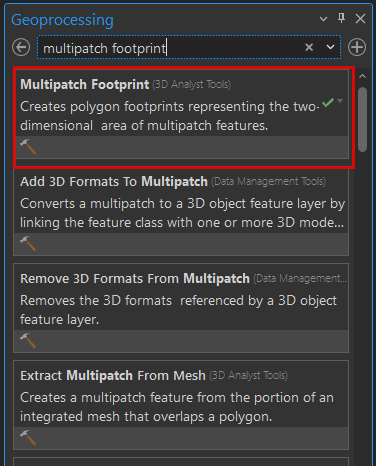
- 在“ 多面体轮廓线 窗格中, 在参数 选项卡上,配置以下参数:
- 对于 输入要素类,从下拉列表中选择 3D 要素图层。 在本例中,选择NatureCenter。
- 对于 输出要素类,如有必要,重命名要素类。
- 单击运行。
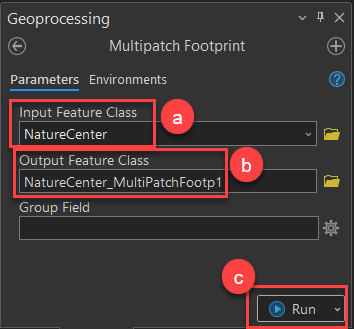
下图显示了转换后的 2D 要素图层 NatureCenter_MultiPatchFootp1。
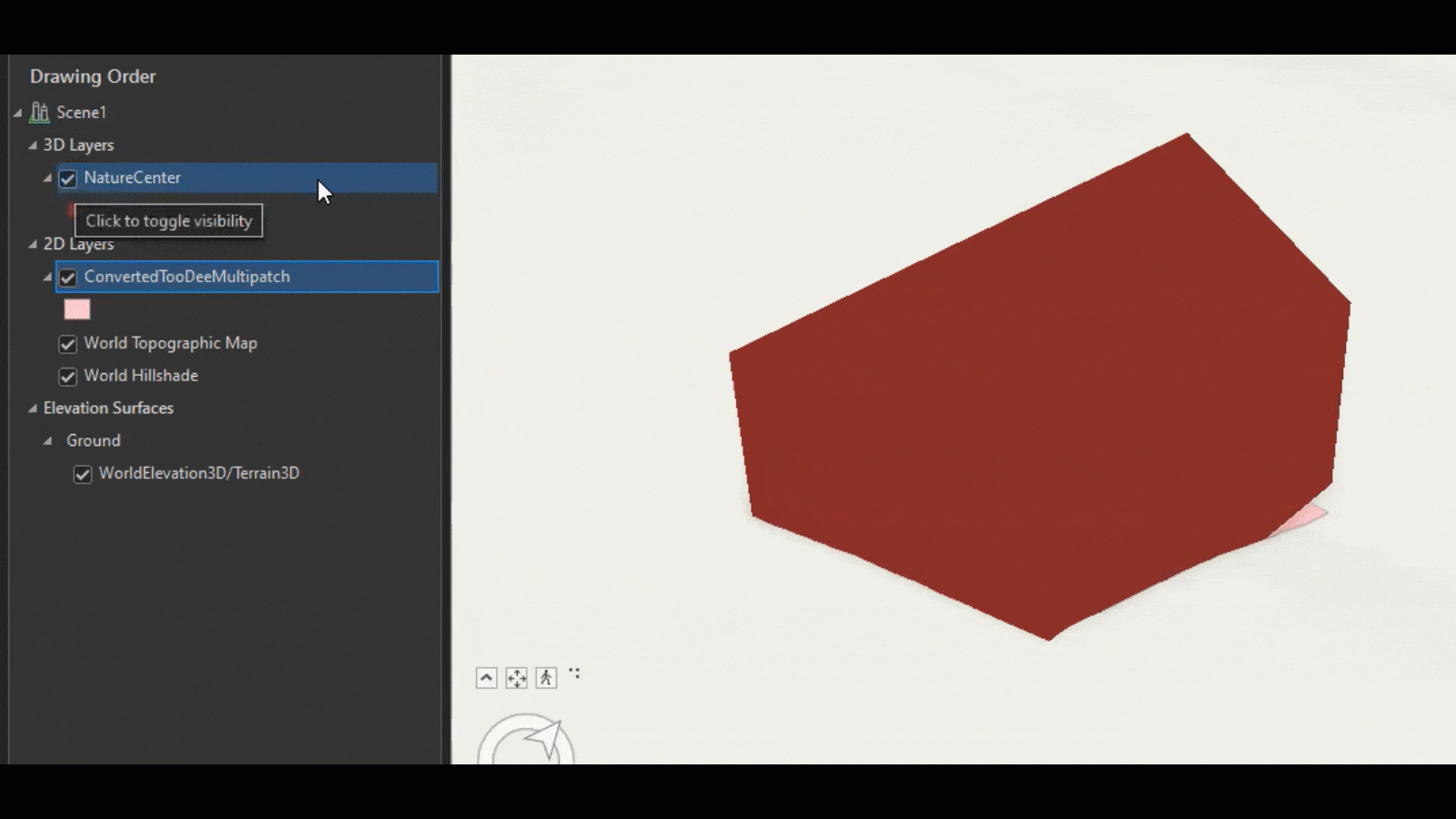
将具有 3D 符号系统的要素转换为 2D 要素
此方法将具有 3D 显示属性的要素图层转换为 2D 线或面要素。
- 打开包含具有 3D 符号系统的图层的 ArcGIS Pro 场景。 在本例中,使用了用 3D 植被样式进行符号化的点图层。
- 在分析选项卡的地理处理组中,单击工具。
- 在地理处理窗格中,搜索并选择图层 3D 到要素类(3D Analyst 工具)。
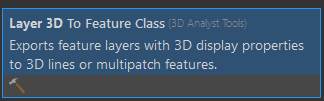
- 在 图层 3D 到要素类 窗格的 参数 选项卡上,配置以下参数:
- 对于 输入要素图层,从下拉列表中选择要素图层。 在本示例中,选择了PointZvalue。
- 对于 输出要素类,如有必要,重命名要素类。
- 单击运行。 将创建多面体图层并将其显示在场景中。
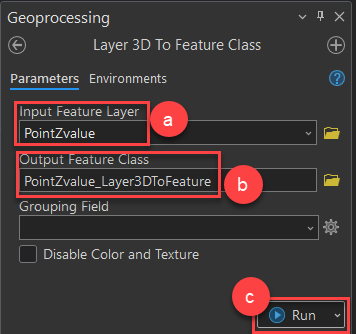
- 在地理处理窗格中,搜索并选择多面体轮廓线 (3D Analyst 工具)。
- 在“ 多面体轮廓线 ”窗格的“ 参数” 选项卡上,配置以下参数:
- 对于 输入要素类,从下拉列表中选择 3D 要素类。 在本例中,选择“NatureCenter”。
- 对于 输出要素类,如有必要,重命名要素类。
- 单击运行。
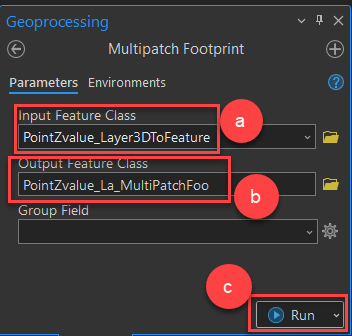
下图显示了名为 PointZValue_La_MultiPatchFoo 的转换后的 2D 要素。
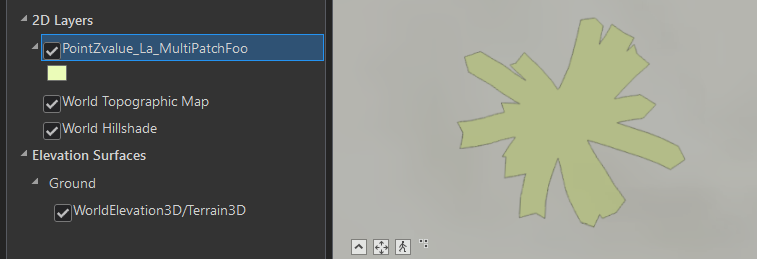
文章 ID: 000030198
获取来自 ArcGIS 专家的帮助
立即开始聊天

